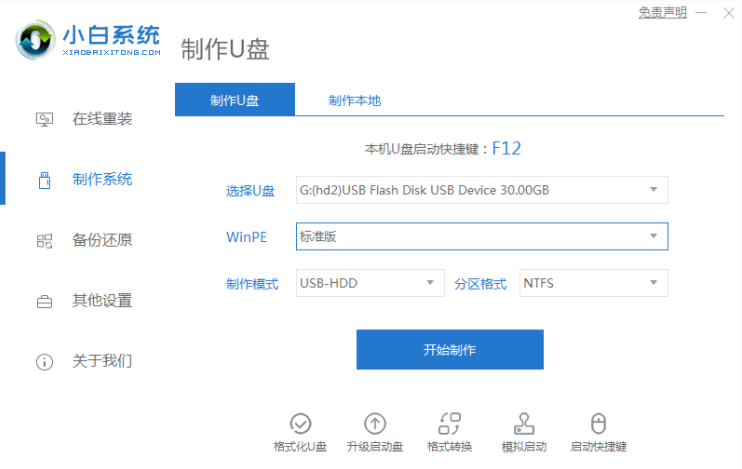
电脑需要重装系统?不过,大多数人会选择送修,只需一张U盘就能制作USB启动盘,让您轻松地获得Win10系统的重新安装!所以下面我们来看看win10重新装系统u盘安装的方法.
1.我们准备一个8g以上的空u盘,插入u盘,下载点击打开小白一键重装系统软件,点击制作系统,选择我们想要的win10系统再次点击开始制作。
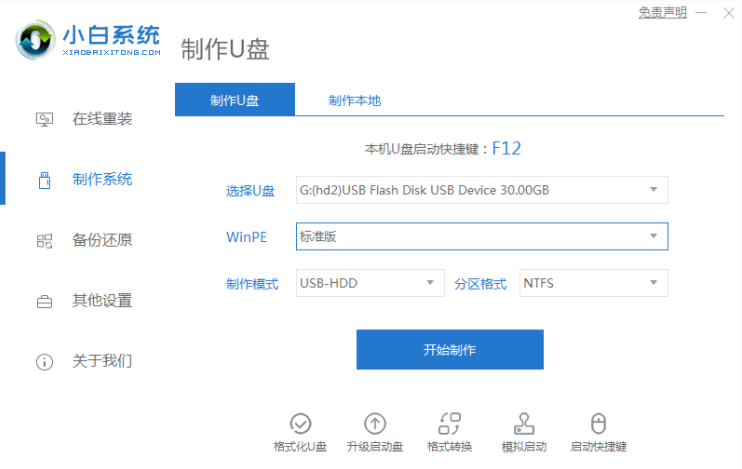
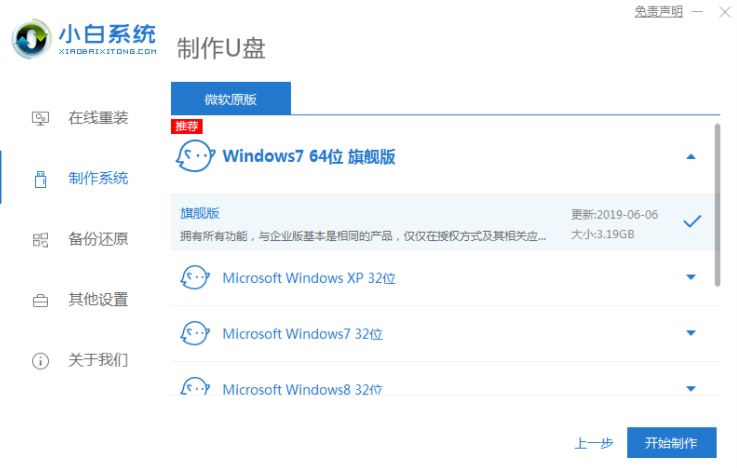
2.等待制作完成查看热键拔出u盘。
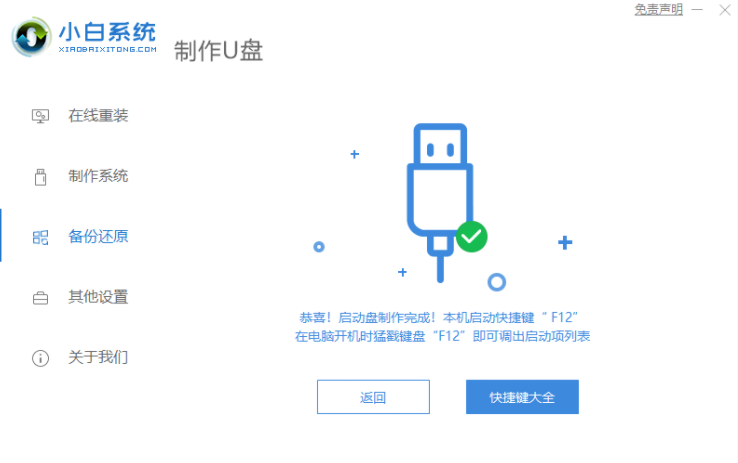
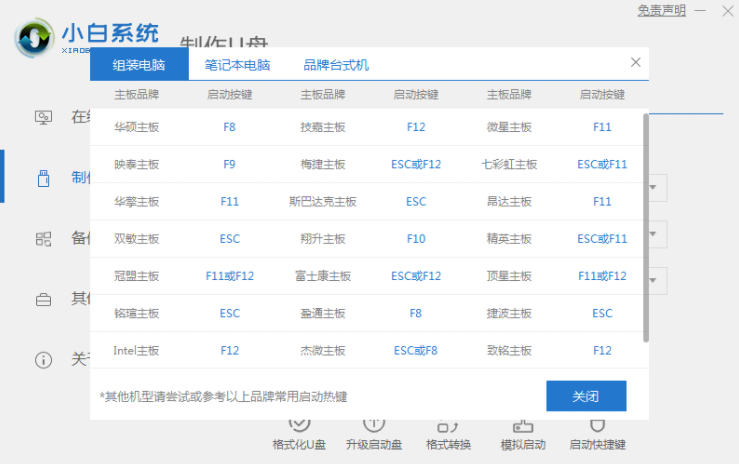
3.将u盘插入我们想要重装系统的电脑,选择u盘启动,随后进入pe系统。
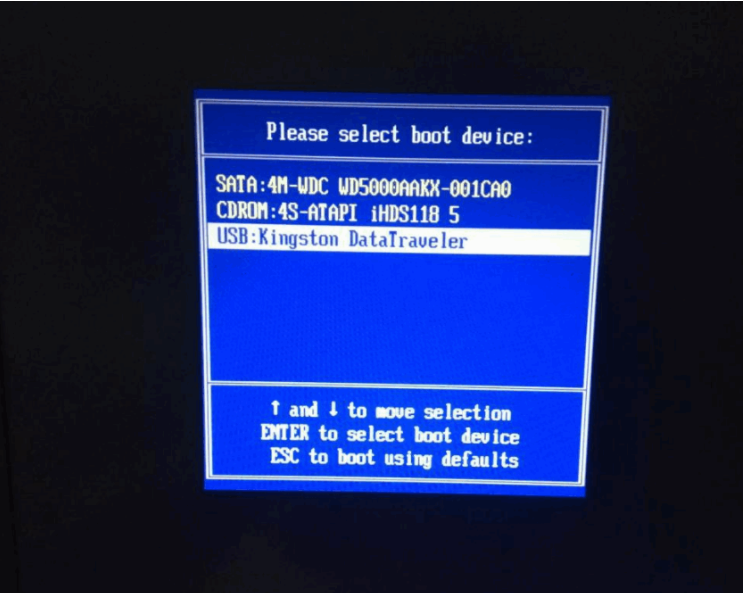
4.在进入pe系统之后,小白机工具将自动帮助我们重新装入系统,我们不需要任何操作。
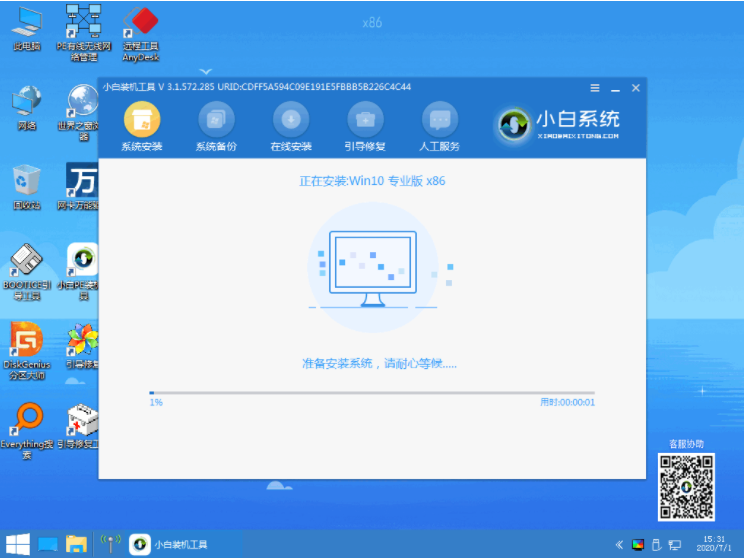
5.当安装结束提示重启电脑的时候,在拔下u盘之后,请点击立即重新启动。
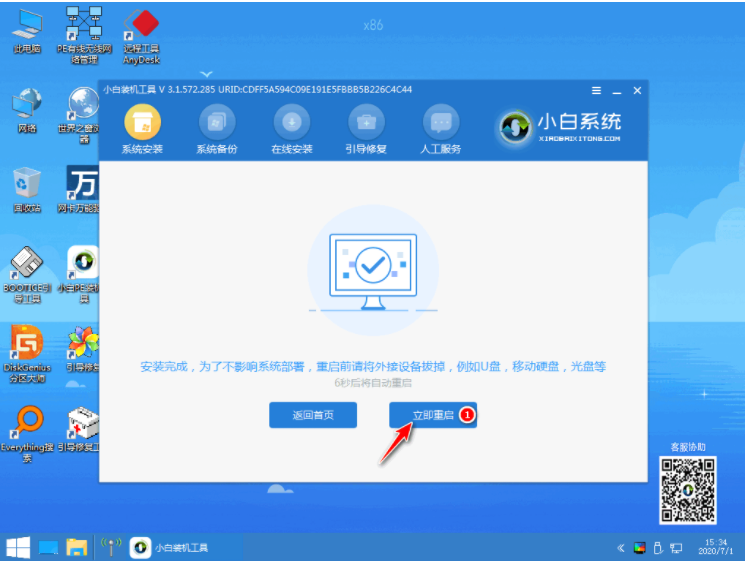
6.多次重启后进入系统,说明我们的win10系统已经重新安装!
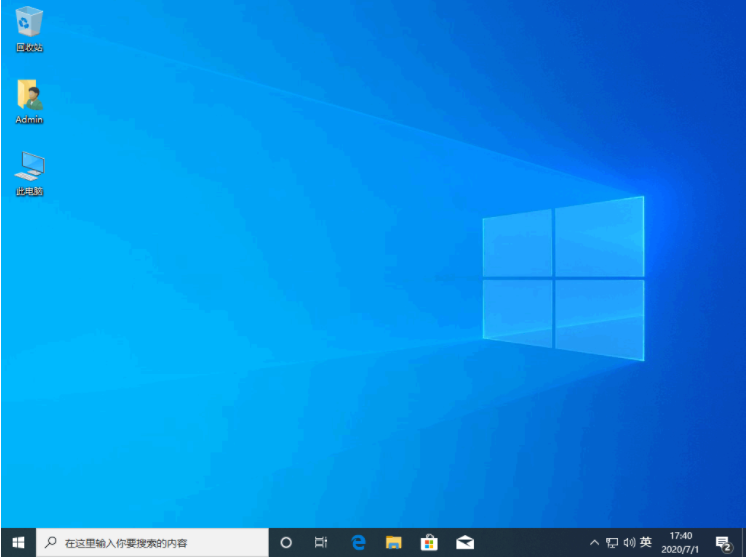
以上就是win10重新装系统u盘安装的方法,希望能帮助到大家。




